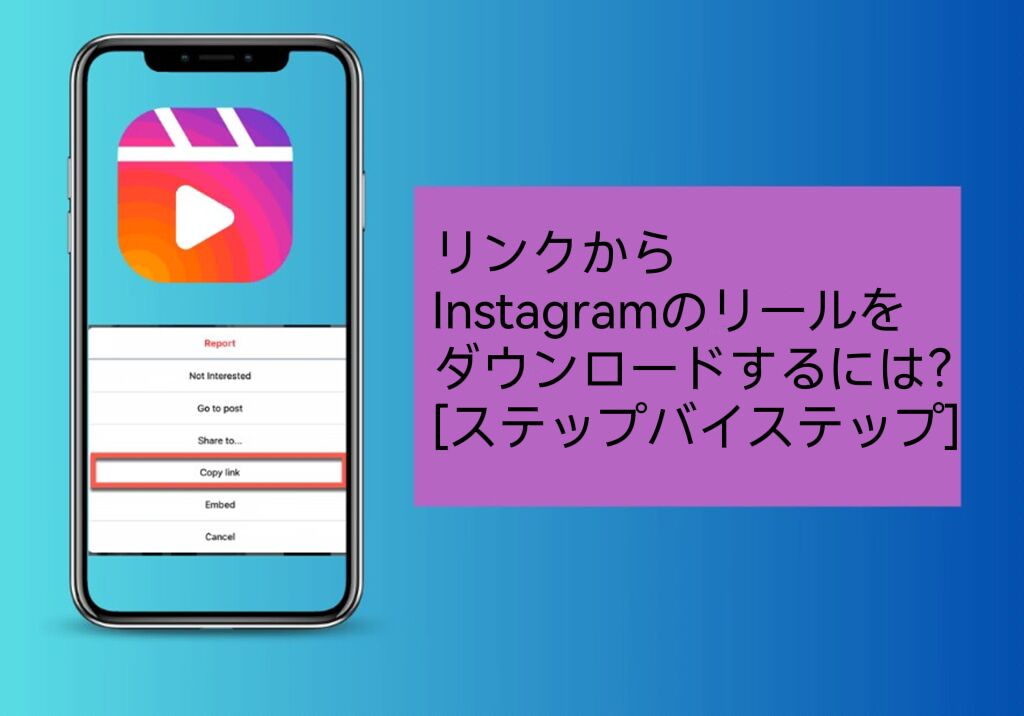-
![]()
Tioka
Tioka、社内一番の電子機器マニアです。小さい頃から、パソコン、携帯電話、ゲーム機、デジカメなどに非常に興味を持ち、新しいモデルが発売されたらすぐ手に入れたいタイプです。2017年からEaseUS Softwareに加入し、大興味をもって日本のユーザーにITに関するナレッジを紹介しています。現在、データ復元、データバックアップ、ディスククローン、パーティション・ディスクの管理、または、PC引越しなどの分野に取り組んでいます。日本の皆様がよくある問題を収集し、様々なパソコンエラーの対処法、データ復元の方法、SSD換装の方法やディスクの最適化方法などについて、数多くの記事を書きました。現時点(2019年8月21日)まで、彼が書いた記事の閲覧数はなんと550万回に突破!つまり、日本のユーザーは、合計5,500,000回彼の記事を読んで問題を解決しました。仕事や記事作成以外、彼は大部分の時間をタブレット・スマホを弄ること、ゲーミングなどに使っている男の子です。…詳しくは... -
![]()
Yiko
Yicoは、広大出身のパソコン知識愛好家で、パソコンに非常に精通しています。大学時代から定期的に女性向けのオンラインIT知識勉強会に参加して、いろいろなIT知識や技術を習得しました。彼女は、2020年からEaseUSファミリーの一員になりました。現在、データ復元、データバックアップ、パーティション管理、オーディオとビデオ編集などの分野で活躍しています。 いつもユーザの立場に立って、ユーザーの問題を解決するために最適な解決策を提供します。今まで、彼女が執筆した記事の閲覧数は3000,000回を超えています。 また、彼女は撮影とビデオの編集にすごく興味を持っています。定期的にYouTubeに動画を投稿したこともあります。ちなみに、彼女は平野歩夢選手の大ファンです。平野歩夢選手みたいの自分の才能を活かし輝いている人間になりたいです。…詳しくは... -
![]()
Bower
Bowerは、日本に永久滞在の中国人で、リモートでEaseUSに記事を書いています。Bowerは、小学校の時に両親と一緒に日本に移住しました。東京の私大の情報学部を出て、現在、都内のIT系の会社で勤めています。アルバイトの筆者として、EaseUSのユーザーに有用な対策を提供して、ユーザーから評価を受けています。…詳しくは... -
![]()
kenji
地域:東京都千葉県詳しくは...
年齢:22歳
性別:男性
仕事:IT関係者… -
![]()
Harumoe
Harumoe、新卒として、2022年からEaseUSに入社しました。専門は日本語ですが、いつもパソコンなどの機器に興味を持ってきました。大学時代から今まで、ずっとコンピューターに関する知識を勉強しています。EaseUSに加入した後、より多くの専門知識を学ぶと同時にそれを生かして、言葉というツールを利用して、皆さんとコミュニケーションしたいと思っています。Harumoeは今、データ復旧、ディスク・パーティション管理、データバックアップ・クローンに関する記事の作成を担当しています。以上述べた分野で彼女は少しでも役に立ちたいです。仕事や記事作成以外に、Harumoeはアニメ漫画マニアで、ゲーム機(Switch)をいじることも大好きです。…詳しくは... -
![]()
さわこ
さわこが大学の時、専攻は日本語で、仙台に留学した経験があります。(ずんだシェイクおいしいですって)、2022年にEaseUSに入社しました。入社した理由はIT業界に興味があるそうです。今はデータ復旧、パーティション管理、データ移行などのことを猛勉強中。彼女が中学校の時からずっとリーグオブレジェンドというPCゲームをやっていて、スマホよりPCが好きだそうです。…詳しくは... -
![]()
NANAちゃん
NANAちゃんは小さいごろから、アニメや日本文化に大変興味を持っております。ですから、大学の専門を選ぶ時、迷わず、日本語を選びました。IT業界に興味があって、ITについて自分で勉強したことがあるので、2022年にEaseUSに入社しました。今NANAちゃんはデータ復元、データバックアップ、パーティション管理、オーディオとビデオ編集などの分野で活躍しています。NANAちゃんはいろいろな興味があり、新しい知識を学ぶことが好きです。2022年以前、NANAちゃんは声優の仕事をしたことがあります。ちなみに、自分で時々アニメ関係の動画を編集、投稿をしました。…詳しくは... -
![]()
WuYanG
四川省出身の舞阳は、大学で4年間日本語を勉強している。 中学生の時にいい日本語の歌を発見し、それがアニメの主題歌であることがわかり、日本のアニメを見始めたのがきっかけです。 徐々に日本語への興味も生まれてきた。 Easeusに入社してからは、ディスク・パーティション管理、データ復旧、データバックアップ・クローンなどのエキスパートとして、日本語で文章を書き、より多くの人の大切なデータの管理に貢献しています。ちなみに、バイクに乗るのが大好きで、ヤマハがtop1!…詳しくは...
目次
0 利用者 |
0分で読める
一流のオンラインショッピングプラットフォームの一つとして、アマゾンは顧客に幅広い品揃えを提供している。 商品を選ぶ際、様々な商品を比較して、自分のニーズに最も合ったものを選ぶ必要があるかもしれません。 あるいは、類似商品を宣伝するために競合分析を行うのであれば、アマゾンの商品ビデオをダウンロードするのが良い方法かもしれません。 そこで、これらのニーズを満たすために、この記事では実践的な方法を紹介します。
次の記事では、Amazonの商品ビデオをパソコンにダウンロードする3つの効果的な方法をご紹介します。 ですから、深く読んでください! 以下の表から、これら3つの方法について簡単に知ることができます。

方法1.EaseUS Video Downloaderを使ってAmazonの商品ビデオをPCに保存する
EaseUS Video Downloaderはプロフェッショナルな動画ダウンロードソフトとして、YouTube、Dai lymotion、Twitter、TikTok、Amazonなど様々なプラットフォームからURL経由で動画をダウンロードすることができます。 720p、1080p、4k、4K(利用可能な場合)などの解像度で動画を保存することができます。 さらに、任意のビデオダウンロードプラットフォームを追加し、名前でクイック検索を行う柔軟性を持っています。 さらに、ダウンロードされた動画には広告や透かしがありません。
興味がありますか? ここからEaseUS Video Downloaderを入手してください!
無料ダウンロード Windows向け
安全ダウンロード
無料ダウンロード Mac向け
安全ダウンロード
ここでは、Amazonの商品ビデオをダウンロードするための使用手順を説明します:
ステップ1.PC で EaseUS Video Downloader を起動します。出力形式(ビデオ・音声)と品質(最高・8K・4K・1080Pなど)を選択します。

ステップ2.ダウンロードしたい動画のURLをコピーし、「リンクをペーストする」をクリックして続行します。

ステップ3.動画はダウンロードされます。ダウンロード処理が完了したら、「完成」オプションでダウンロードした動画を確認できます。

Tips:動画を閲覧しながらダウンロードすることも可能です!

方法2.Chromeの拡張機能を使ってAmazonの商品ビデオをダウンロードする
Video DownloadHelperはGoogle Chromeの拡張機能で、ウェブページの動画を直接ローカルに保存できる。 通常の動画だけでなく、HLSストリーミング動画もサポートし、画像ギャラリーのダウンロードも容易にします。 さらに、動画をほぼすべてのフォーマットに変換する機能もあります。 この拡張機能はWindows、Mac、Linuxオペレーティングシステムと互換性があり、Chrome Web App Storeでの評価は5つ星のうち4.4なので、チェックする価値があります。
この拡張機能を使ってAmazonの商品ビデオをダウンロードするには、以下の手順に従ってください:
ステップ1. この拡張機能をChromeに追加します。
ステップ2. アマゾンにアクセスし、商品ビデオを見つけて再生します。
ステップ3. 「拡張機能」アイコンをクリックし、Video DownloadHelperを選択します。
ステップ4. 異なる画質のビデオのリストが表示されます。
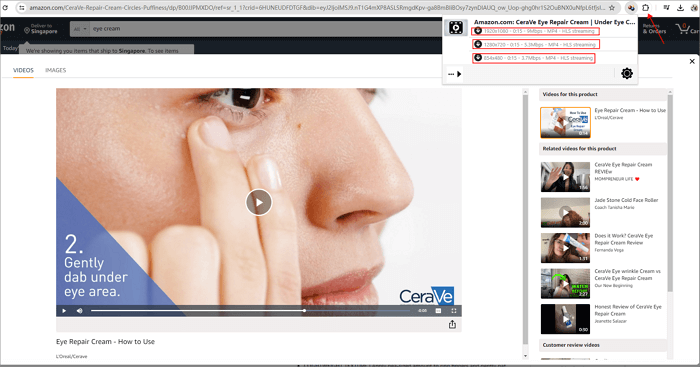
方法3. Amazon製品ビデオをオンラインで無料ダウンロード
YouTube、Vimeo、TikTok動画を保存するオンライン動画ダウンローダーは数多くあります。 しかし、アマゾンの商品ビデオをダウンロードしようとすると、一部のサイトがその機能を果たせなかったり、広告や嫌がらせのメッセージが多かったりします。 しかし、私たちは最高のものを選択しました:Video Downloader Proは、類似のツールとは異なり、シンプルでクリーンなインターフェイス、直感的なコンテンツを持ち、迷惑な広告がありません。 このソフトを使えば、Amazon商品の動画や音声を無料でダウンロードすることができます。 これは、Amazonビデオをダウンロードするための理想的なソリューションです。
以下のガイドに従って、Video Downloader Proを使ってアマゾンの商品ビデオを保存してください:
ステップ1. 商品ビデオのリンクをコピーして、検索ボックスに貼り付けます。
ステップ2. 「ダウンロード」をクリックし、動画が準備されるまで辛抱強く待ってください。
ステップ3.適切なビデオ画質を選択し、「ダウンロード 」をクリックします。
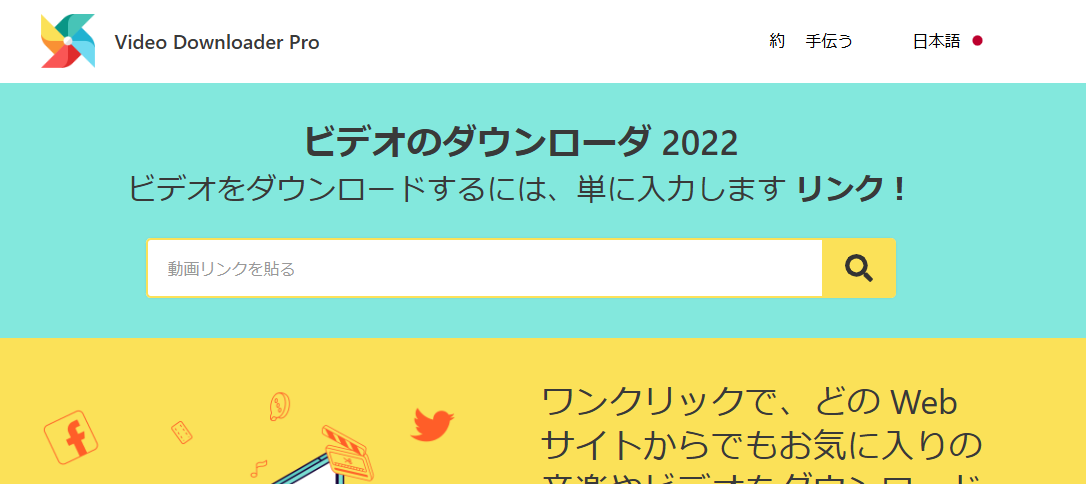
まとめ
上記の方法で、Amazonからノートパソコンに直接商品動画や画像をダウンロードしましょう。 オンラインビデオダウンローダは便利ですが、安定したインターネット接続に依存していることが多く、Chrome拡張機能は常に確実に動作するとは限りません。 より信頼性の高い代替手段として、WindowsとMacの両方のユーザーに安定した、高速、高品質のビデオダウンロード体験を提供するEaseUS Video Downloaderの使用を検討してください。
無料ダウンロード Windows向け
安全ダウンロード
無料ダウンロード Mac向け
安全ダウンロード
よくある質問
1. どのようにAmazonプライムからビデオを録画しますか?
OBSを使用して、複数のシーンミキシングオプションでAmazonプライムビデオをリアルタイムでリッピングすることができます。
2. AmazonプライムビデオのダウンロードはPCのどこに保存されますか?
Windows10/11でアマゾンプライムビデオダウンロード場所について:
ステップ1. 「Windows + E」を押して、ファイルエクスプローラにアクセスします。
ステップ2. Windows10で、「表示」タブ>「オプション」をクリックします。「表示」>「ファイルとフォルダ」>「隠しファイル、フォルダ、およびドライブを表示」>「適用」>「OK 」に移動する。
Windows 11では、「表示」タブを選択し、「表示」>「隠しアイテム」を選択し、パスを通してAmazonプライムビデオのダウンロード場所を見つけます:
C:\Users\UserName\AppData\Local\Packages\AmazonVideo.PrimeVideo_pwbj9vvecjh7j\LocalState\Downloads
3. どのようにAmazon PrimeビデオをMP4に変換しますか?
AmazonプライムビデオをMP4に変換するには、EaseUS VideoKitを起動し、ビデオをドラッグして、出力形式としてMP4を選択し、変換ボタンをクリックして処理を開始します。